Creación y modificación de nuevas vistas
Desde el visor en modo Menú, es posible crear vistas personalizadas correspondientes al tipo de documento usando como base una vista predefinida o creada con anterioridad.
 |
Al agregar una columna o cambiar de orden las vistas predeterminadas y cerrar el visor, el sistema te preguntará si deseas guardar la configuración en una nueva vista.
|
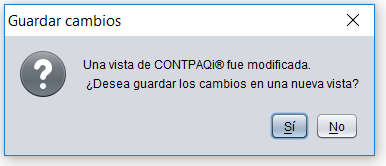
 |
Presiona el botón Sí cuando quieras guardar tu vista y captura el nombre con el que deseas identificarla:
|
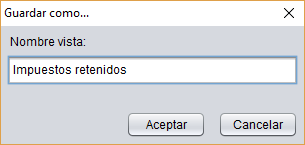
 |
Toma nota:
|
 |
Tus nuevas vistas se mostrarán en el Listado de vistas clasificadas de acuerdo a su contenido y podrás utilizarlas haciendo doble clic sobre ellas.
|
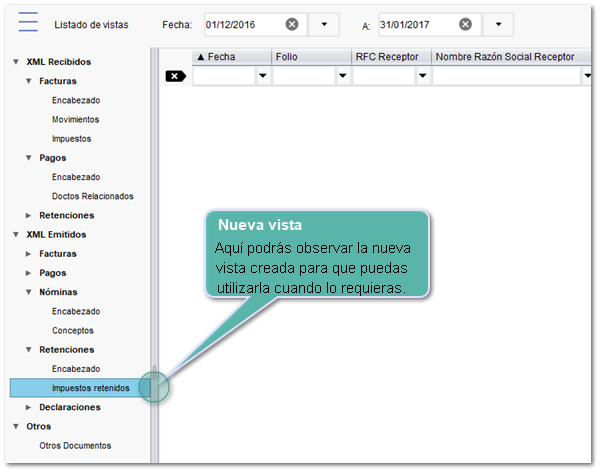
 |
Haz clic derecho en el Listado de vistas o sobre la vista deseada para observar un menú contextual con las siguientes opciones:
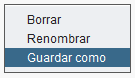 |
Consideraciones:
-
La nueva vista puede ser creada, renombrada o eliminada en el momento en que lo desees.
-
Las vistas que incluye por omisión el visor, no podrán eliminarse o guardar nuevas configuraciones en ellas.
-
Las vistas personalizadas se crean en el mismo apartado de la vista de la cual se partió, sin opción de ser movida o reorganizada.
 |
Importante:
|